oppo手机内核版本在哪看?查oppo手机内核的方法是什么?
要查询OPPO手机内核信息,可以通过多种方法实现,包括系统设置、命令行工具以及第三方应用等,以下是详细的操作步骤和注意事项,帮助用户全面了解如何获取OPPO手机的内核版本及相关信息。

最简单的方法是通过手机的“设置”菜单进行查询,打开OPPO手机,进入“设置”应用,向下滑动找到“关于手机”选项,点击进入后,可以看到“版本号”或“内核版本”等详细信息,不同版本的ColorOS系统可能显示方式略有差异,部分系统可能需要点击“版本号”多次进入开发者模式后,才能在“开发者选项”中找到内核信息,在ColorOS 12及以上版本中,用户可以在“关于手机”页面直接查看“内核版本”字段,通常会显示类似“Linux 4.19.113”或更高版本的内核信息。
如果通过系统设置无法直接获取内核信息,可以使用命令行工具查询,OPPO手机基于Android系统,支持通过终端模拟器执行Linux命令,用户需要在应用商店下载并安装“终端模拟器”或“Termux”等应用,打开应用后,输入命令“uname -a”并执行,该命令会返回完整的内核信息,包括内核版本、编译时间、主机名等,输出结果可能为“Linux localhost 4.19.113 #1 SMP PREEMPT Thu Aug 12 10:30:00 CST 2021 aarch64 Android”,4.19.113”即为内核版本号,输入“cat /proc/version”也可以获取内核的详细版本信息,包括编译器和编译时间等。
对于不熟悉命令行的用户,可以使用第三方系统信息应用来查看内核详情,在应用商店搜索“系统信息”或“CPU-Z”等工具,安装后打开应用,在“Kernel”或“内核”标签页中可以看到内核版本、架构(如aarch64)、编译时间等信息,这类应用通常以图形化界面展示,操作简单直观,适合普通用户使用,需要注意的是,从第三方应用下载时,建议选择知名开发者或高评分应用,以确保安全性。

以下是不同查询方法的对比表格,帮助用户选择适合自己的方式:
| 查询方法 | 操作步骤 | 优点 | 缺点 |
|---|---|---|---|
| 系统设置 | 进入“设置”>“关于手机”>查看“内核版本”或“开发者选项” | 操作简单,无需额外工具 | 部分系统可能隐藏较深 |
| 命令行工具 | 安装终端模拟器,输入“uname -a”或“cat /proc/version” | 信息全面,适合高级用户 | 需要基础命令知识 |
| 第三方应用 | 下载系统信息类应用,查看“Kernel”标签页 | 图形化界面,操作便捷 | 需要下载第三方应用,存在安全风险 |
在查询内核信息时,需要注意以下几点:确保手机系统已更新至最新版本,以便获取准确的内核信息;使用命令行工具时,避免执行未知命令,以免导致系统异常;通过第三方应用查询时,务必从官方应用商店下载,避免恶意软件。
相关问答FAQs:

问题1:为什么我的OPPO手机在“关于手机”中找不到“内核版本”选项?
解答:部分OPPO手机系统(如较旧版本的ColorOS)可能默认不显示内核版本信息,可以尝试连续点击“关于手机”中的“版本号”7次左右,开启开发者模式,然后返回“设置”>“其他设置”>“开发者选项”,在“硬件加速”或“设备信息”中查找内核版本,若仍无法找到,可通过终端模拟器或第三方应用查询。
问题2:查询内核信息对手机有什么作用?
解答:内核是操作系统的核心,负责管理硬件资源和系统进程,查询内核版本有助于用户了解系统的底层信息,例如是否支持特定功能或更新,开发者可能需要内核信息来调试应用或优化性能;普通用户则可以通过内核版本判断系统是否过时,必要时考虑更新系统以获得安全补丁和新功能支持。
版权声明:本文由环云手机汇 - 聚焦全球新机与行业动态!发布,如需转载请注明出处。



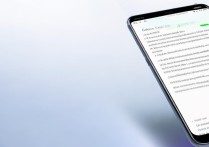
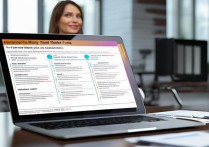







 冀ICP备2021017634号-5
冀ICP备2021017634号-5
 冀公网安备13062802000102号
冀公网安备13062802000102号